Comment sauvegarder votre BlackBerry

Comment effectuer une sauvegarde BlackBerry à l'aide de BlackBerry Desktop Manager
Une sauvegarde est nécessaire pour restaurer votre appareil à son état précédent, en cas de problème.
La sauvegarde des données de votre BlackBerry est assez simple. Vous aurez besoin de BlackBerry Desktop Manager (BDM) sur votre ordinateur pour créer des sauvegardes. L'application est gratuite.
Pour créer une sauvegarde, suivez notre guide simple:
- Connectez votre téléphone à votre ordinateur avec un câble USB
- Ouvrez BlackBerry Desktop Manager pour laisser le temps à votre BlacBberry de se synchroniser.
- Sélectionnez
Backup and Restoresur la page principale: différentes options de sauvegarde vous seront alors présentées. - Si vous ne savez pas quelle option choisir, nous vous recommandons l'option
Full (All device data and settings). Cela sauvegardera tout ce qui est stocké sur votre téléphone. N'oubliez pas que cela n'inclut pas les données stockées sur la carte mémoire ou les applications réelles . - Vous avez la possibilité de modifier le nom de fichier de la sauvegarde et son emplacement. La valeur par défaut est
\My Documents\BlackBerry\Backup. Nous vous suggérons de laisser BDM gérer cela pour vous, mais notez le nom du fichier et son emplacement. - Cliquez sur le bouton
Back up - Blackberry Desktop Manager créera alors une sauvegarde des données avec un fichier
IPD. Il s’agit d’un fichier standard que BlackBerry utilise pour toutes ses sauvegardes de terminal.
Comment effectuer une sauvegarde BlackBerry avec BlackBerry Link
Les sauvegardes BlackBerry existent pour protéger vos données et éviter une perte de contacts importants, de messages SMS, de photos ou de vidéos. Les fonctions de sauvegarde et de restauration précédemment gérées par BlackBerry Desktop Manager sont désormais présentes dans le logiciel Blackberry Link et sont toujours là pour vous aider à dormir la nuit.
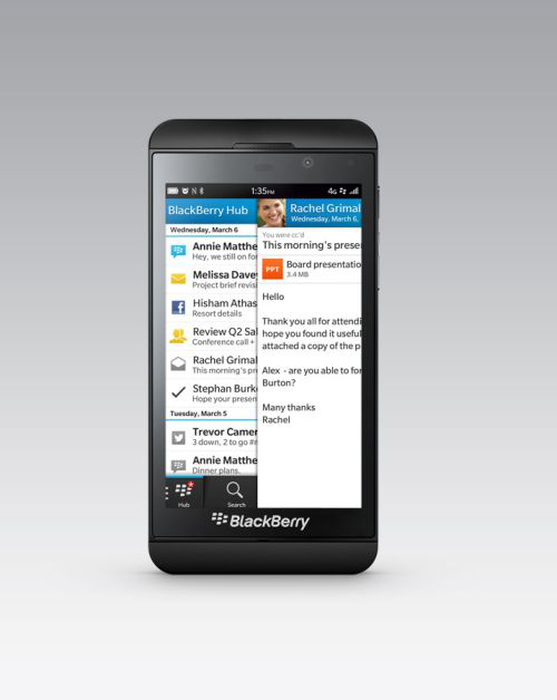
Les sauvegardes BlackBerry créées avec BlackBerry Link suffisent à protéger vos données. Les sauvegardes BlackBerry effectuées avec BlackBerry Link peuvent être sélectives (vous pouvez choisir de ne sauvegarder que des contacts, des documents, des applications ou des supports tels que des photos et des vidéos) ou des sauvegardes complètes de votre BlackBerry. De la même manière, vous pouvez restaurer un périphérique entier ou seulement une partie des données.
- Téléchargez Blackberry Link pour Windows ou Mac
- Sur votre ordinateur, ouvrez BlackBerry Link.
- Connectez votre appareil à votre ordinateur à l'aide d'un câble USB
- Sélectionnez votre appareil en bas de l'écran
- Cliquez sur l'icône "Paramètres" en haut à droite et dans le volet de gauche, cliquez sur "Sauvegarder maintenant"
- Sélectionnez les données à inclure dans vos fichiers de sauvegarde.
- OU cliquez à côté de votre appareil en bas de votre écran et sélectionnez "Sauvegarder"
Pour restaurer votre appareil sur une sauvegarde précédente:
- Ouvrir BlackBerry Link
- Cliquez sur l'appareil en bas
- Cliquez sur l'icône "Paramètres" (en haut à droite)
- Cliquez sur "Restaurer les données de l'appareil"
- Sélectionnez "Restaurer à partir d'un fichier de sauvegarde"
- Sélectionnez les données à restaurer
- Cliquez sur "Restaurer"
Sauvegarde des contacts et des groupes BlackBerry Messenger
Les contacts et les groupes BlackBerry Messenger sont associés à BlackBerry ID depuis la version 7.0 de BlackBerry Messenger. Cela signifie qu'une ancienne sauvegarde de BlackBerry Desktop Manager ne contiendra pas ces contacts et qu'ils rempliront automatiquement le nouveau Z10 une fois que vous vous connecterez avec votre BlackBerry ID. C'est de la tarte! Voici comment récupérer vos contacts BlackBerry Messenger:
- Si vous
Device Switchde terminal, vous pouvez utiliser la fonctionnalité deDevice Switchde terminal dans BlackBerry Link. - Si vous avez un identifiant BlackBerry, connectez-vous simplement avec celui-ci sur votre nouveau téléphone et les contacts seront transférés.
- Si vous passez d'un ancien BlackBerry avec Link et que vous avez un ou plusieurs groupes de contacts dans votre carnet d'adresses, ils ne seront pas transférés sur votre nouveau smartphone BlackBerry 10.
BlackBerry Link peut également être utilisé pour synchroniser les médias de votre ordinateur sur votre BlackBerry Z10, ainsi que pour gérer les terminaux BlackbBerry 10. Dropbox est également disponible sur BlackBerry 10 , vous pouvez donc également stocker des données dans le cloud en cas de problème.
Que faire si BB Link ne termine pas la sauvegarde de BlackBerry Z10?
Comme pour toutes les nouvelles versions, il y aura des problèmes de sauvegarde à l'aide du logiciel BlackBerry Link. Les utilisateurs signalent avoir vu "Sauvegarde non terminée" lorsqu'ils tentaient de sauvegarder leur BlackBerry Z10. Comme nous l’avons appris de nos utilisateurs de BlackBerry, il existe quelques solutions de contournement qui pourraient être utiles dans cette situation. Veillez donc à:
- Essayez de redémarrer le BlackBerry Z10, puis essayez une autre sauvegarde.
- Essayez de désactiver le mode de stockage USB de masse sur le BlackBerry Z10, puis effectuez à nouveau la sauvegarde: dans l’icône
Settings, accédez àStorage and AccessetUSB mass storage - Effectuez une sauvegarde sélective comprenant uniquement les "Applications" et vérifiez si la sauvegarde est terminée. Si tel est le cas, créez-en un autre en ajoutant un autre élément à la liste de sauvegarde. Si l'erreur survient à nouveau lors de l'inclusion d'un élément, cela signifie qu'il peut y avoir des fichiers corrompus dans cette catégorie et vous devez les exclure de la sauvegarde.
- Si vous avez un grand nombre d'applications et si "Applications Data" atteint une taille importante, essayez de désactiver l'option de sauvegarde des applications et vérifiez si la sauvegarde est terminée.
- Si rien ne fonctionne, nous vous recommandons de contacter votre fournisseur de services.